
Obsah
- Otázky týkajúce sa zdieľania rodiny iOS
- Sprievodca nastavením zdieľania rodiny
- Speck Presidio Ultra iPhone 8 Case
Táto príručka vám ukáže, ako nastaviť zdieľanie rodiny z iPhone, iPadu alebo počítača.
Zdieľanie rodín vám umožňuje zdieľať aplikácie, filmy, hudbu, ukladanie a umiestnenie so svojimi rodinnými príslušníkmi a dokonca zahŕňa možnosť vytvoriť si účet iTunes pre dieťa, ktoré potrebuje vaše povolenie na nákup aplikácií a uskutočňovanie nákupov aplikácií.
Ak chcete používať túto funkciu, potrebujete systém iOS 8 alebo vyšší a na iOS 11 sú k dispozícii nové možnosti. Na vykonanie tejto práce musíte mať na všetkých zariadeniach nainštalovaný aspoň systém iOS 8. Ten, kto nastaví zdieľanie rodiny, je organizátor, ale môžete pridať aj ďalších dospelých a oddelené účty pre deti.
Nezáleží na tom, kto sa zaregistruje, položky, ktoré ste si zakúpili za posledných niekoľko rokov na niektorom z účtov v rodine, sú k dispozícii. Toto je retroaktívne, takže ak je jeden člen vašej rodiny v aplikáciách, každý si ich môže stiahnuť a používať. Tu je vysvetlené, ako nastaviť zdieľanie rodiny, aby ste mohli začať zdieľať nákupy všetkých druhov so svojimi rodinnými príslušníkmi.

Ako nastaviť zdieľanie rodiny na iPhone a iPad.
Otázky týkajúce sa zdieľania rodiny iOS
Tu sú odpovede na bežné otázky zdieľania rodín. Po prvé, nemusíte byť rodinou, ktorá spolu žije alebo je formálne uznaná ako rodina. Všetky nákupy však prejdú na jednu kreditnú alebo debetnú kartu, takže nechcete pozvať do kruhu Zdieľanie rodín niekoho alebo dokonca blízkeho priateľa.
Môžete vytvoriť dieťa iTunes účet obmedziť nákupy. Ak tak urobíte, účet pre dospelých alebo opatrovníkov bude musieť povoliť nákupy a nákupy aplikácií.
Majte na pamäti, že to môže váš vkus v Farmville, alebo to môže tiež odhaliť, že ste si zakúpili Playboy iPhone app. Môžete skryť iTunes nákupy z Mac alebo PC, aby sa zabránilo iným členom zdieľanie rodiny vidieť.
Sprievodca nastavením zdieľania rodiny
Nastavenie zdieľania rodiny trvá len niekoľko minút a ostatní používatelia nemusia byť v rovnakej miestnosti, pokiaľ im môžete dôverovať, že pozvánku prijmú.
Zdieľanie rodiny môžete nastaviť z počítača, iPhone alebo iPadu. Ukážeme vám, ako nastaviť službu z iPhone. Potrebujete aspoň iOS 8, ktorý je k dispozícii pre iPhone 4s a novšie a iPad 2 a novšie. Odporúčame spustiť iOS 10 alebo iOS 11.

Nastavenie zdieľania rodiny z nastavení.
Ísť do Nastavenia -> iCloud začať. Tam je Možnosť Zdieľanie rodiny v hornej časti stránky. Klepnite na to začať nastavovať zdieľanie rodiny z vášho iPhone.
Ako organizátor musíte poklepte na Pokračovať Ak chcete vytvoriť rodinu, potvrďte svoj kredit a starajte sa o iné nastavenia.
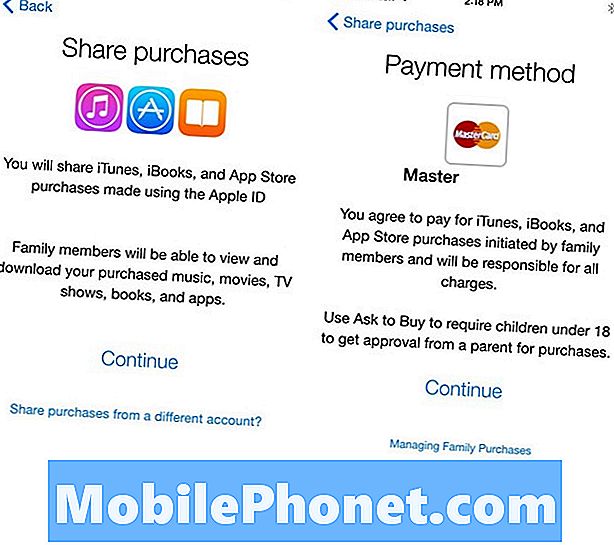
Potvrďte možnosti zdieľania a platby.
Potvrdzujete, že chcete zdieľať iTunes, iBooks a App Store. Ťuknite na položku Pokračovať ak sa nachádzate v účte, ktorý chcete použiť. Toto bude odkazovať na kreditnú kartu, ktorú používate na nákup aplikácií, neskôr ju môžete zmeniť, ale teraz ju budete potrebovať poklepte na Pokračovať.
Teraz si môžete vybrať, či chcete zdieľať svoju polohu s členmi rodiny. To zjednodušuje aplikáciu Nájsť mojich priateľov, takže rodinní príslušníci môžu ľahko vidieť, kde sú. Toto nie je povinné.
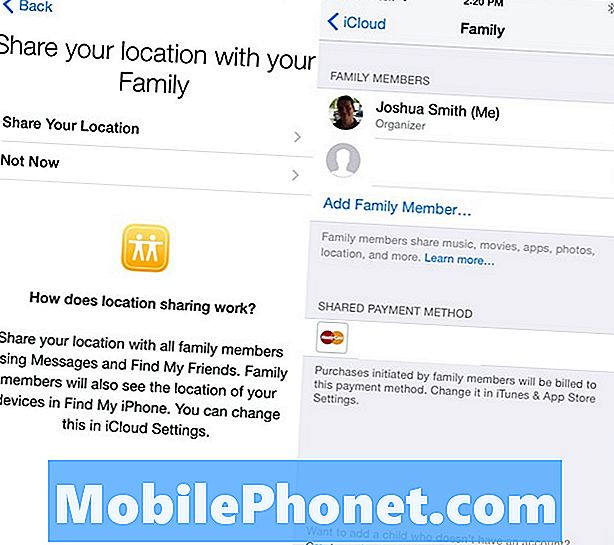
Vyberte, či chcete zdieľať plány a spravovať členov rodiny.
Ďalej uvidíte zoznam rodinných príslušníkov a možnosť odoslania alebo opätovného odoslania. Po tom, čo druhý člen akceptuje, dostanete oznámenie a potom si ich môžete označiť ako rodiča alebo opatrovníka, ktorý môže schváliť žiadosti o kúpu.
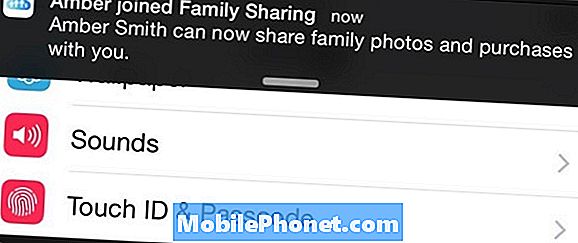
Ak člen pozvánku prijme, zobrazí sa upozornenie.
Z tejto obrazovky môžete tiež pridať viac členov rodiny a odstrániť členov rodiny. Z tejto obrazovky môžete zmeniť aj spôsob zdieľanej platby. Bezpečnostný kód na tejto karte musíte zadať niekedy počas tohto procesu.
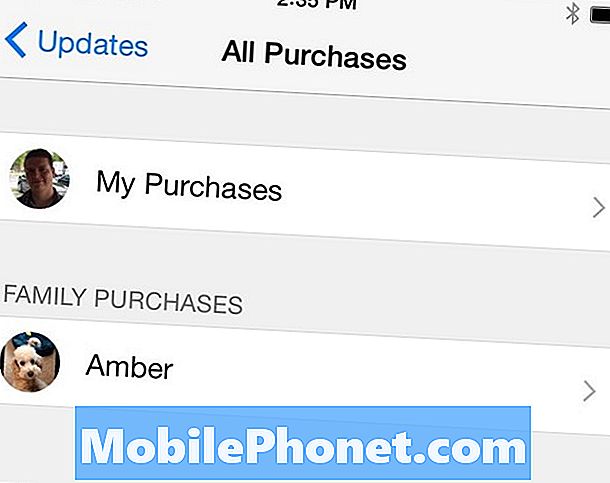
Po nastavení služby Zdieľanie rodiny môžete pristupovať k nákupom pre rodinných príslušníkov.
Teraz môžete ísť na App Store -> Aktualizácie -> Zakúpené a uvidíte nákupy a možnosť nákupu iného člena. Ťuknutím na položku môžete preskúmať aplikácie, ktoré môžete prevziať. Podobne môžete pristupovať k knihám, hudbe a filmom od členov rodiny.
21 Najlepšie iPhone 8 prípadoch môžete kúpiť
























